Mooi filmpje van een First Person View drone die een paar rondjes door een bowlingbaan maakt.
Via Kottke
Mooi filmpje van een First Person View drone die een paar rondjes door een bowlingbaan maakt.
Via Kottke
Op geensnor.nl sta je als bezoeker centraal. Bruikbaarheid, privacy en veiligheid zijn allemaal van het hoogtste niveau zodat het je aan niets zal ontbreken. We gaan je daarom niet tracken, uitbuiten of afpersen. Toch is het wel leuk om te weten hoeveel bezoekes geensnor.nl heeft (spoiler: niet veel). Sinds een tijdje gebruiken we daar Umami voor. Umami is een tool om bezoekers op een website bij te houden, zonder dat er Google aan te pas komt. En alles waar de boze big tech niet aan te pas komt, is meegenomen.
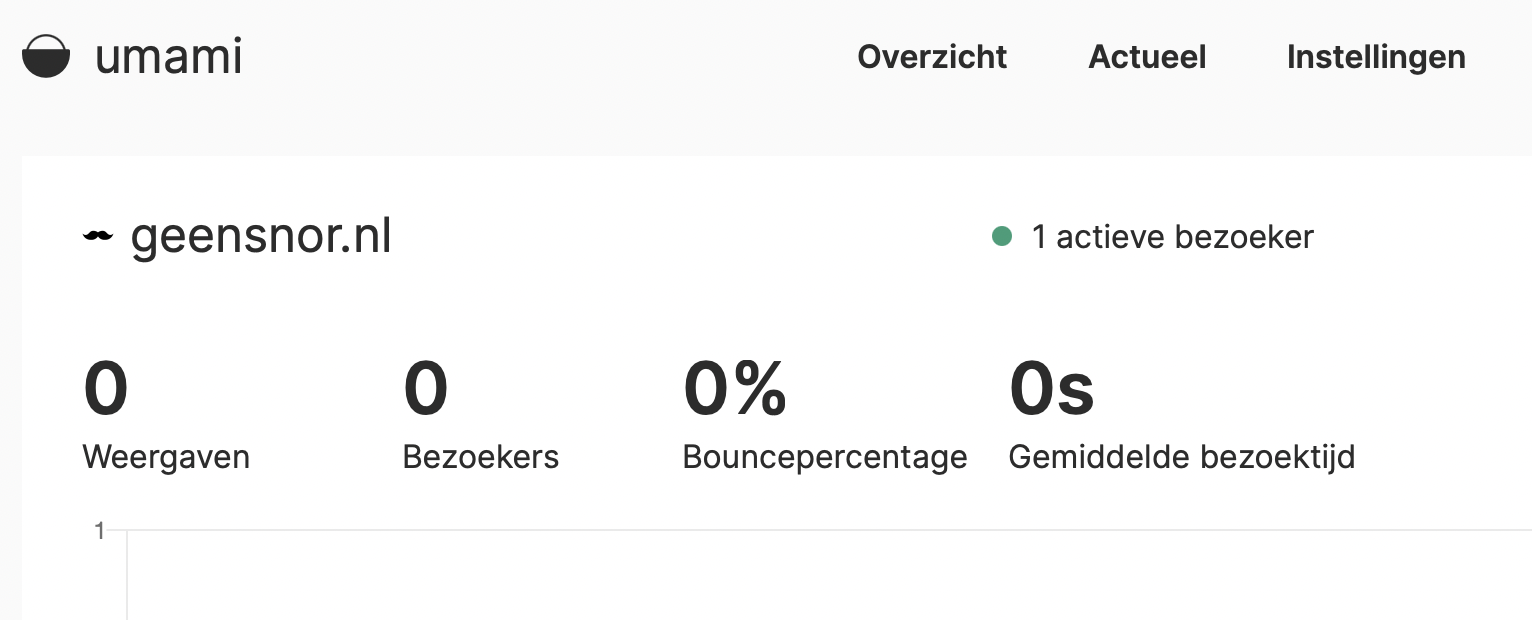
Umami moet je zelf hosten. Hiervoor moet Umami zelf ergens staan en moet je een database regelen waar de bezoeken in weggeschreven kunnen worden. In dit artikel wordt beschreven hoe dat ongeveer gaat. Het valt enorm mee. Umami zelf staat op Vercel en als database wordt Supabase gebruikt. Supabase schijnt binnenkort niet meer helemaal gratis meer te zijn, maar dan verzinnen we weer iets nieuws.
Umami heeft ook een publieke versie van de statistieken beschikbaar. Voor geensnor.nl staat die hier:
https://umami-beryl.vercel.app/share/12bqGSJc/geensnor.nl
Als je ‘s nachts niet kunt slapen omdat de bezoekers aantallen van geensnor.nl maar door je hoofd blijven malen, kun je hier dus verlossing vinden.
Bitcoins minen is leuk maar het is irritant dat je er een computer voor nodig hebt. Misschien zelfs meer dan één. Eigenlijk heb je wel een heel gebouw vol computers nodig zoals deze YouTube video over een Chinese bitcoinmijn laat zien.
Maar al die spullen zijn natuurlijk een hoop gedoe. Gelukkig hoeft het niet zo ingewikkeld te zijn. Je kan namelijk ook bitcoins minen met potlood en papier. Bitcoins minen is namelijk niets anders dan heel veel hashes berekenen en kijken of de juiste er tussen zit en dat kan prima met de hand. Ene Ken Shirriff heeft de stoute schoenen aangetrokken en is eens lekker gaan SHA-256 hashen. Eén hash berekenen kostte hem 16 minuten en 45 seconden.
Nou, prima zou je zeggen. Hele energieprobleem van bitcoins ook meteen opgelost. Even iedereen z’n potlood slijpen, papier uit de printer pakken en we gaan we gewoon voortaan alles met de hand doen!
Helaas. Te mooi om waar te zijn. Het probleem is dat 16 minuten en 45 seconden per hash net te langzaam is. Het hele bitcoinnetwerk doet nu ongeveer 152,535,348,478,379,200,000 hashes per seconde. Doordat Ken te traag is, is de kans erg klein dat hij de juiste hash bij het block vindt. De kans is ongeveer net zo groot als dat hij de juiste zandkorrel tussen alle zandkorrels op aarde vindt. Die chinezen met hun gebouwen vol computers zijn dus zo gek nog niet.
Ken heeft z’n ervaringen aan z’n blog toevertrouwd: Mining bitcoin with pencil and paper.
Onze goede vriend Koen uit het prachtige en uberhippe Berlijn heeft na heel hard werken zijn MIDI controller klaar. Alles zelf ontworpen, hout uit Berlijn, gemaakt met liefde. En aangezien wij bij Geensnor nooit bang zijn voor een stukje promotie, attenderen wij onze lezers graag op zijn prachtige project, de KNTRL9.


Een MIDI-controller is een gebruikersinterface waarmee MIDI-boodschappen kunnen worden gegenereerd en verzonden. Meestal is dit een digitaal muziekinstrument.
Een fysiek apparaat dus om je muzieksoftware via MIDI te kunnen bedienen. Dat blijkt dus nogal precies te komen allemaal en Koen heeft na frustratie over andere controller de handschoen maar opgepakt en is zelf aan de slag gegaan. Er komt meer bij kijken dan je zou denken (blijkbaar). Solderen, electrotechniek, houtbewerking, software..de hele rambam.
De eerste 4 prototypes zijn klaar en dus is het tijd voor investeringen! Wij kunnen jou, als trouwe geensnor lezer, blij maken met een mooie kans om als eerste een prachtige handgemaakte KNTRL9 te bemachtige door in te schrijven op zijn kickstarter.
Bij het maken van het nieuwe keukentje voor onze dochter maakte ik gebruik van deuvels. Een klassieke en bewezen methode om houten onderdelen aan elkaar te maken. Het is geen rocketscience maar er waren toch een aantal dingen om op te letten
MDF is prachtig hout om speelgoed van te maken, maar het is ook hartstikke zacht en fragiel bij een verkeede belasting. Bij het uitboren van de gaten voor de deuvels is het handig om de boor vaak genoeg even schoon te maken en daarna verder te boren. Het (trouwens giftige) zaagsel van MDF verstopt de boor namelijk.
Bij het plaatsen van de deuvels in de gaten, hamer niet te hard en met een kleine hamer. Omdat het materiaal zo zacht is heb je anders kans dat je de deuvel aan de andere kant er weer uit ramt als je als Vader Klinkhamer de deuvels in de gaten loopt te rammen.
Ik kocht een deuvelsetje bij de Hornbach met een soort houder erbij zodat je altijd in het midden van de kopse kant van je plank een gat kan boren. Handig, maar wel ingewikkeld.
Ook rete handig en klassiek zijn de pinnetjes die je erbij krijgt. Een soort ijzeren dopje met een pinnetje die je in het gat stopt en vervolgens als “stempel” kan gebruiken om te bepalen waar het gat aan de andere kant moet. Er zitten helaas te weinig van die dopjes in je setje, dus die extra bestellen is een goed plan. Tevens raken ze kwijt.
Uiteindelijk is het goed om je verbinding ook te lijmen, met houtlijm, voor een definitieve stevige verbinding. Voordat je dat doet, druk alles eerst eens goed in elkaar met de deuvels om te kijken of alles diep genoeg is en een beetje recht zit.
MDF, een soort houtsoort, is super mooi te gebruiken bij het maken van bijv. speelgoed voor kindjes, kleine kastjes, speakers, doosjes of andere dingen. MDF heeft als grote voordeel dat het betaalbaar is, makkelijk te verwerken en recht is. Het is immers gemaakt hout en dus niet gevoelig voor bijv. de werking van hout van vuren. Echter zitten er ook een paar irritante dingen aan MDF.
MDF zuigt enorm. Smeer de verf erop en je ziet binnen 1 minuut het effect al van dat zuigend effect. Weg verf. Met name op de kopse kanten kun je MDF niet goed schilderen zonder iets aan het zuigend effect te doen.
Voor de kopse kanten zijn er speciale middelen in de handel maar ik doe het met een goedkopere huis-tuin-en-keuken manier. Pak de houtlijm en een kopje met water. Smeer de kopse kanten ruim in met een strook houtlijm, maak je vinger nat en smeer vervolgens de volledige kopse kant in met houtlijm zodat er een laagje helemaal op zit. Laat dit drogen en schuur het even goed na.
Ook bij MDF is het belangrijk goed te ontvetten. “MDF is een materiaal dat bestaat uit geperste vezels die met een hars aan elkaar verbonden worden. Deze hars is een beetje vettig, waardoor de verflaag moeite heeft met hechten. Ontvetten met thinner, ammonia of een speciale MDF ontvetter is daarom essentieel!”. Ik gebruik altijd gewoon wat ammoniak in water. Niet te veel, dat is niet gezond.
De vlakke kanten zijn natuurlijk al wel lekker glad en hoef je maar kort op te schuren (bijv. met korrel 240). Gronden blijft wel gewoon belangrijk en voor een super strak resultaat is het een klassieke schuren>gronden>schuren>fijnerschuren>lakken>schuren>lakken volgorde voor een mooi resultaat.
MDF is niet bijzonder goed geschikt voor veel belasting. In een kast zullen de planken snel gaan doorhangen, zeker onder de invloed van vocht. Houd daar dus rekening mee door bijvoorbeeld een extra balkje eronder en voldoende (lange) deuvels aan de achterkant. Uiteraard buigt dikker MDF minder snel door dan dun.
Ook de kopse kanten zijn kwetsbaar, zeker in combinatie met deuvels. Of maw. de deuvels breekt er snel uit en daar valt niet zo veel meer aan te repareren.
Dit is hem dan. De Geensnor kerstspecial! Het kerstcadeautje van geensnor.nl, voor jou, de trouwe lezer.
En wat is er nu een mooier cadeau dan een internet zonder advertenties en trackers? Geen irritante banners met creepy singles meer. Geen obscure trackers meer die jouw kostbare aandacht omzetten in dollars voor Mark Zuckerberg. Investeer in deze donkere lockdowndagen een uurtje in Pi-hole en ervaar het internet weer zoals het is bedoeld.
Pi-hole is een applicatie die internetadvertenties en trackers blokkeert op je thuisnetwerk. Pi-hole kun je op allerlei manieren installeren en gebruiken. Hieronder leg ik een (relatief..) eenvoudige manier uit en laat ik zien wat je ervoor moet kopen. Als je Pi-hole eenmaal hebt geconfigureerd, worden advertenties op al je apparaten in huis automatisch geblokkeerd.
Het enige wat je van tevoren nodig hebt is:
Voordat je kan beginnen moet je wat dingen kopen. En een Pi-hole mag dan wel advertenties tegenhouden, maar dit artikel staat helemaal strak van de Bol.com affiliate links. Voor geensnor.nl moet ook gewoon elk jaar de portemonee getrokken worden…
Ten eerste natuurlijk een Raspberry Pi waar we Pi-hole op gaan installeren. De goedkoopste en kleinste is voldoende voor Pi-hole.
Deze is prima: Raspberry Pi Zero WH (voorgesoldeerde headers)
Standaard kun je niets opslaan op een Raspberry Pi, dus je hebt ook nog een geheugenkaartje nodig. Qua ruimte heeft Pi-hole ook niet veel nodig, dus 16 GB volstaat. Deze bijvoorbeeld: SanDisk Ultra Micro SDHC 16GB - UHSI & A1 - met adapter
De Raspberry Pi heeft ook nog voeding nodig. Hoogstwaarschijnlijk heb je zelf nog wel ergens een Micro USB kabel liggen die je ervoor kan gebruiken. Anders moet je deze kopen: Nedis Micro-USB naar USB kabel - Zwart - 1 meter
Als je een Raspberry Pi 4 hebt gekocht, moet je trouwens een USB C kabel kopen: Haweel Gecertificeerde Type C kabel 1 Meter USB C Cable
Tip: Als de Raspberry Pi eenmaal is geinstalleerd, kun je hem prima voeden via een USB poort van de modem/router. Dan heb je mooi alle netwerkspullen bij elkaar liggen en heb je geen extra adapter nodig.
Nu je alle hardware hebt, wordt het tijd voor wat software.
Als eerste moeten we het besturingssysteem van de Raspberry Pi op de SD kaart zetten. Daarvoor moet het het volgende doen
Laat de kaart voor nu maar even in je computer zitten.
Zonder WiFi verbinding begin je natuurlijk niet zoveel. Volgen deze stappen om verbinding te maken met je WiFi netwerk
Open het bestand met een texteditor en zet het volgende erin
update_config=1
ctrl_interface=/var/run/wpa_supplicant
network={
ssid="<ssid van je WiFi netwerk>"
psk="<wachtwoord van je WiFi>"
}
Je Raspberry Pi besturen gaat voor deze toepassing het makkelijkst via SSH. Om dit te activeren moet je een leeg bestand maken op de SD kaart. Het bestand moet “SSH” heten. Zonder extentie of inhoud.
Op dit punt kun je de SD kaart wel uit je laptop halen en in je Raspberry Pi stoppen. Vervolgens sluit je de Raspberry Pi aan op een stroombron. Een USB lader of iets dergelijks.
Hier wordt het allemaal wat lastiger. Je Pi-hole werkt het beste als hij een statisch IP adres heeft. Je geeft dan een zelf een IP adres op in plaats van dat hij er een van je router krijgt. Dat werkt beter want alle apparaten op je netwerk moeten je Pi-hole straks weten te vinden.
ssh pi@<IP adres van je Raspberry Pi. Als je Raspberry Pi voor de eerste keer op start en verbinding maak met het WiFi netwerk, krijgt hij een IP adres van je router. Je moet in je router even kijken welk IP adres dat is. Waarschijnlijk staat er ergens een “DHCP table” waar dat instaat.raspberry intypen.passwd in te tikken.sudo nano /etc/dhcpcd.conf.
In dit bestand kun je een vast IP adres opgegven. Het kan zijn dat je weer het wachtwoord moet opgeven.interface wlan0
static ip_address=192.168.1.1
static routers=192.168.1.254
De bovenste is het nieuwe, statische adres van je Raspberry Pi. De onderste is het adres van je router.
sudo reboot om de Raspberry Pi opnieuw op te starten. Na de reboot heeft je Raspberry Pi het IP adres wat je in stap 5 hierboven hebt opgegeven.Nu de Raspberry Pi is geconfigureerd, kan Pi-hole erop gezet worden.
sudo apt-get update in om de lijst van packages te updaten. Vervolgens sudo apt-get upgrade om de applicaties daadwerkelijk bij te werken.curl -sSL https://install.pi-hole.net | bash. Nu gaat je Raspberry Pi vanalles doen. Geef hem even de tijd.Als laatste moet je ervoor zorgen dat al je apparaten van je netwerk hun DNS verkeer via de Pi-hole laten lopen. Wat je hiervoor precies moet doen is lastig uit te leggen om dat dat in je router moet gebeuren en dat dus voor elke router anders is. Wel belangrijk is dat je ervoor zorgt dat de apparaten je Pi-hole gaan gebruiken en niet alleen de router zelf. Daarvoor zul je de apparaten het nieuwe DNS adres moeten vertellen tijdens het uitdelen van de IP adressen door de DHCP server. Het komt ongeveer hier op neer:
Dat was het. Fijne kerstdagen en een gelukkig 2021!
De reden waarom alles op het internet zo shit is, verklaard Ben Thompson door zijn Aggregation Theory. Deze theorie komt er ongeveer op neer dat bedrijven vroeger de productie en distributie probeerden te controleren. Techgiganten (Facebook, Amazone, etc) proberen nu niet meer de productie te controleren, maar de consumenten en distributie.
The Verge heeft hier een interessante video over gemaakt:
Gratis tip: Op de The Big Picture playlist van The Verge staan veel meer video’s over interessante onderwerpen.
De Tips pagina bestaat niet meer. Alles staat nu in de Digitale tuin
Geensnor.nl heeft vanaf vandaag een nieuwe pagina: Tips.
Maakt hier maar een goeie bookmark van, want deze pagina gaat je nog een hoop ellende besparen. Alle sites/spullen/dingen/bedrijven waar we goede ervaringen mee hebben, zetten we hier neer. Beetje zoals Wirecutter dat doet, maar met de betrouwbaarheid die je van geensnor.nl gewend bent.
Wil je dus iets kopen? Kijk eerst bij de tips van geensnor.nl!